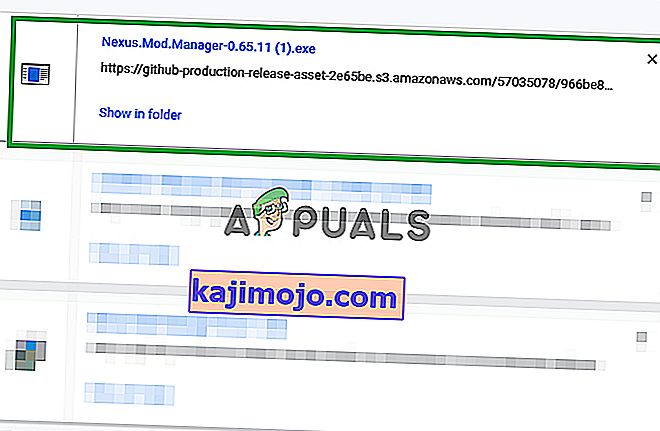Nexus Mod Manager ir atvērtā koda programma, kas saistīta ar Nexus Mods. Programma ir pieejama operētājsistēmai Windows, un tā ļauj lietotājiem automātiski lejupielādēt un ieviest modifikācijas savās spēlēs. Tomēr pavisam nesen ir saņemti daudzi ziņojumi par lietotājiem, kuri nespēj ienest lietojumprogrammas atjauninājumus. Mēģinot atjaunināt, lietojumprogrammā tiek parādīta kļūda “Nexus Mod Manager Updater: Nevarēja iegūt informāciju par versiju no atjaunināšanas servera”.

Kas izraisa Nexus Mod Manager atjaunināšanas kļūdu?
Pēc jautājuma izpētes mēs izstrādājām risinājumu kopumu, kas vairumam mūsu lietotāju novērsa kļūdu. Mēs arī izpētījām problēmas cēloņus, un daži no visbiežāk sastopamajiem ir uzskaitīti zemāk.
- Administratīvās privilēģijas: dažos gadījumos šī kļūda var rasties tāpēc, ka lietojumprogrammai nav pietiekamu atļauju. Kad palaidējs mēģina sazināties ar serveriem un rakstīt uz cietā diska, nepietiekamas atļaujas liedz to darīt.
- Ugunsmūris: Dažreiz Windows ugunsmūris var bloķēt noteiktus lietojumprogrammas elementus, lai tie nekontaktētos ar serveriem. Tas var novērst klienta atjaunināšanu, tādējādi radot šo kļūdu.
- Protokola kļūda: iepriekšējās lietojumprogrammas versijās tika izmantots HTTP protokols. Tomēr jaunākajās versijās tiek izmantots HTTP protokols. HTTP protokols ir nepieciešams sakarā ar nesen pieņemtajiem likumiem Eiropā, kuru dēļ visām vietnēm ir jāizmanto HTTP protokols. Nexus modifikācijas tika atjauninātas arī uz HTTP protokolu. Tāpēc vecākās lietojumprogrammas versijas vairs nevar izveidot savienojumu.
- Novecojusi lietojumprogramma: dažos gadījumos ziņots, ka šī kļūda rodas arī jaunākajās lietojumprogrammas versijās. Tāpēc, lai novērstu šo kļūdu, tika izlaista jauna lietojumprogrammas versija, taču Nexus Mods vietne neatjaunināja viņu datu bāzi uz jaunāku lietojumprogrammas versiju. Tomēr atjauninājums ir pieejams Git Hub vietnē.
Tagad, kad jums ir pamata izpratne par problēmas būtību, mēs virzīsimies uz risinājumiem. Ir svarīgi, lai jūs šos risinājumus ieviestu noteiktā secībā, kādā tie tiek nodrošināti.
1. risinājums: Administratīvo privilēģiju piešķiršana.
Dažos gadījumos šī kļūda var rasties tāpēc, ka lietojumprogrammai nav pietiekamu atļauju. Kad palaidējs mēģina sazināties ar serveriem un rakstīt uz cietā diska, nepietiekamas atļaujas liedz to darīt. Tāpēc šajā solī mēs piešķiram lietojumprogrammai administratīvās privilēģijas. Par to:
- Ar peles labo pogu noklikšķiniet uz izpildāmās lietojumprogrammas .
- Atlasiet “ Properties ”.
- Noklikšķiniet uz cilnes Saderība un atzīmējiet izvēles rūtiņu “ Palaist kā administrators ”.
- Mēģiniet palaist lietojumprogrammu un pārbaudiet , vai problēma joprojām pastāv.

2. risinājums: Piekļuves piešķiršana ugunsmūrim.
Dažreiz Windows ugunsmūris var bloķēt noteiktus lietojumprogrammas elementus no kontakta ar serveriem. Tas var novērst klienta atjaunināšanu, tādējādi radot šo kļūdu. Tāpēc šajā solī mēs piešķiram lietojumprogrammai Windows ugunsmūri. Par to:
- Noklikšķiniet uz izvēlnes Sākt un atlasiet ikonu “ Iestatījumi ”.
- Iestatījumos noklikšķiniet uz opcijas “ Atjauninājumi un drošība ”.
- Kreisajā rūtī atlasiet opciju “ Windows drošība ”.
- Noklikšķiniet uz opcijas “ Ugunsmūris un tīkla aizsardzība ”.
- Atlasiet opciju “ Atļaut lietojumprogrammai, izmantojot ugunsmūri ”.
- Uzklikšķiniet uz " Mainīt iestatījumus ", lai piešķirtu arī nepieciešamās atļaujas .
- Atļaujiet “ Nexus Mod Manager ” un visas ar NMM saistītās lietojumprogrammas gan “ Public ”, gan “ Private ” tīklos.
- Noklikšķiniet uz “ OK ”, palaidiet lietojumprogrammu un pārbaudiet , vai problēma joprojām pastāv.

3. risinājums: lietojumprogrammas atjaunināšana.
Radās kļūda ar vecāku lietojumprogrammas versiju, kuras dēļ tika aktivizēta kļūda. Arī vecākās lietojumprogrammas versijās HTTP protokola vietā tika izmantots HTTP protokols. Tā kā Nexus Mods jaunināja savus serverus, lai izmantotu “HTTP” protokolu, vecākās versijas tika padarītas par bezjēdzīgām. Tādēļ šajā solī mēs novērsīsim abas šīs problēmas, atjauninot lietojumprogrammu uz jaunāko versiju.
- Atinstalēt šo Nexus Mod pārvaldnieku .
- Klikšķiniet šeit, lai lejupielādētu šo jaunāko versiju pieteikumu .
- Tiklīdz lejupielādēts , instalējiet programmu.
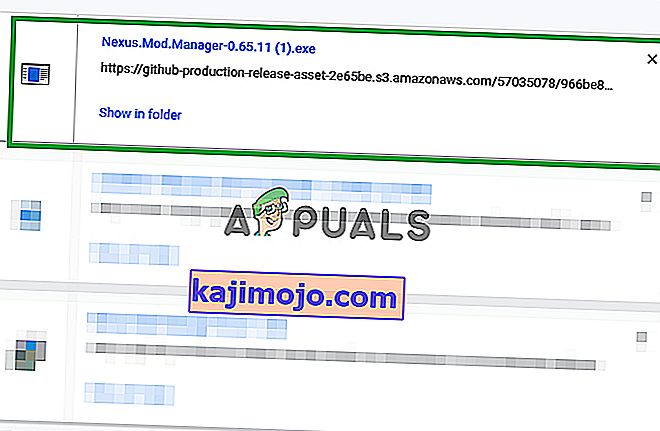
- Mēģiniet palaist Nexus Mod Manager un pārbaudiet , vai problēma joprojām pastāv.